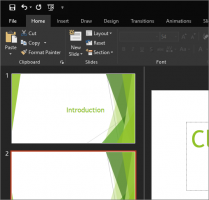Windows 10 로그인 시 개인 정보 설정 경험 비활성화
에서 시작 윈도우 10 버전 1809, 새 사용자 계정에 처음 로그인하면 운영 체제에 Windows 10을 처음부터 설치할 때 표시되는 것과 유사한 개인 정보 옵션이 있는 전체 화면 페이지가 표시됩니다. 이 페이지는 '개인 정보 설정 경험'. 오늘은 비활성화하는 방법을 알아보겠습니다.

Windows 10의 지속적인 개발 과정에서 Microsoft는 OS에 새로운 개인 정보 옵션을 도입했습니다. 회사는 개인 정보 보호 정책을 최종 사용자에게 보다 투명하게 만들고 어떤 데이터가 수집되는지 명시적으로 보여주려고 노력했습니다. 새 사용자 계정으로 로그인하거나 OS를 설치할 때 광고, 진단, 위치, 맞춤형 경험 등 중요한 개인 정보 설정을 빠르게 수정할 수 있습니다. 특별 "자세히 알아보기" 섹션에서는 수집된 위치, 음성 인식, 진단, 맞춤형 경험 및 광고 데이터가 어떻게 사용되는지 설명합니다.
광고
새로운 개인 정보 설정 환경 기능이 마음에 들지 않으면 비활성화할 수 있습니다. 당신은 할 필요가 관리자로 로그인 진행하기 전에.
Windows 10에서 로그인할 때 개인 정보 설정 경험을 비활성화하려면, 다음을 수행합니다.
- 열려있는 레지스트리 편집기.
- 다음 레지스트리 키로 이동합니다.
HKEY_LOCAL_MACHINE\SOFTWARE\Policies\Microsoft\Windows\OOBE
팁: 참조 한 번의 클릭으로 원하는 레지스트리 키로 이동하는 방법.
그러한 키가 없으면 그냥 만드십시오.
- 여기에서 새 32비트 DWORD 값을 만듭니다. DisablePrivacyExperience. 참고: 당신이 64비트 Windows 실행, 여전히 값 유형으로 32비트 DWORD를 사용해야 합니다.
Windows 10에서 로그인할 때 개인 정보 옵션이 있는 추가 페이지를 비활성화하려면 1로 설정합니다.
- 레지스트리 조정에 의해 수행된 변경 사항을 적용하려면 다음을 수행해야 합니다. 윈도우 10 다시 시작.
나중에 삭제할 수 있습니다. DisablePrivacyExperience 개인 정보 설정 환경 기능을 다시 활성화하려면 값을 입력하십시오.
시간을 절약하기 위해 바로 사용할 수 있는 레지스트리 파일을 만들었습니다. 여기에서 다운로드할 수 있습니다.
레지스트리 파일 다운로드
로컬 그룹 정책 편집기 사용
Windows 10 Pro, Enterprise 또는 Education을 실행 중인 경우 판, 로컬 그룹 정책 편집기 앱을 사용하여 GUI로 위에서 언급한 옵션을 구성할 수 있습니다.
- 누르다 이기다 + NS 키보드에서 키를 함께 누르고 다음을 입력합니다.
gpedit.msc
엔터 키를 치시오.

- 그룹 정책 편집기가 열립니다. 이동 컴퓨터 구성\관리 템플릿\Windows 구성 요소\OOBE. 정책 옵션 사용 사용자 로그온 시 개인 정보 설정 환경을 시작하지 않음. 정책을 다음으로 설정합니다. 활성화됨.
그게 다야